Daftar isi
Bila Anda perlu mengirim berbagai file dan folder ke orang lain, Anda mungkin perlu mengompres file dan folder tersebut ke dalam format Zip. File Zip dapat membantu Anda mengurangi ukuran file dengan mudah, dan sangat membantu saat Anda perlu mentransfer atau mengamankan data.
Kami akan memberikan sejumlah panduan dalam bagian ini untuk membantu Anda memulihkan file Zip yang terhapus , tidak masalah jika Anda kehilangannya karena penghapusan tidak disengaja atau masalah mendadak lainnya.
Kami telah memberikan solusi terbaik di bagian selanjutnya. Teruslah membaca untuk memulai dengan metode pemulihan file Zip yang paling direkomendasikan.
Metode 1. Memulihkan File Zip yang Terhapus dengan Perangkat Lunak Pemulihan Zip
Apa yang dapat Anda lakukan setelah menghapus file Zip di PC dan mengosongkan Recycle Bin? Sebenarnya, Anda dapat menemukan jalan keluarnya jika Anda telah mencadangkan file .zip yang dihapus tersebut sebelumnya.
Apa yang harus Anda lakukan jika Anda tidak memiliki cadangan arsip Zip penting ini? EaseUS Data Recovery Wizard hadir untuk menyelamatkan Anda. Unduh uji coba gratis ini, dan Anda akan mendapatkan pengalaman yang baik dengan teknologi pemindaiannya yang luar biasa.
Anda Dapat Mempercayai Perangkat Lunak Pemulihan Data EaseUS
EaseUS Data Recovery Wizard telah memperoleh basis teknis yang luas dalam pemulihan data dan dipercaya oleh miliaran pengguna sejak tahun 2005. Lihat ulasan di Trustpilot .
Bagaimana cara kerja pemulihan file Zip di PC dengan perangkat lunak pemulihan profesional? Setelah menghapusnya dari PC, file Zip menjadi tidak terlihat; datanya masih ada. Anda dapat mengandalkan perangkat lunak pemulihan Zip profesional untuk membantu Anda memindai seluruh disk dan membuat file-file ini terlihat.
Anda perlu mengetahui satu hal lagi: jangan terus menulis data baru pada disk sebelum memulihkan file yang terhapus dengan program pemulihan.
Mulai pemulihan file Zip sekarang dengan alat pemulihan EaseUS. Alat ini dapat melakukan pemulihan Recycle Bin untuk menyimpan file Zip yang dihapus tanpa perlu bersusah payah.
Langkah 1. Pilih lokasi untuk dipindai. Halaman beranda menampilkan drive internal dan hard drive eksternal. Pilih disk tempat Anda kehilangan file Zip. Anda juga dapat memilih "Recycle Bin" untuk menemukan file Zip yang dihapus dari folder Recycle Bin yang dikosongkan.
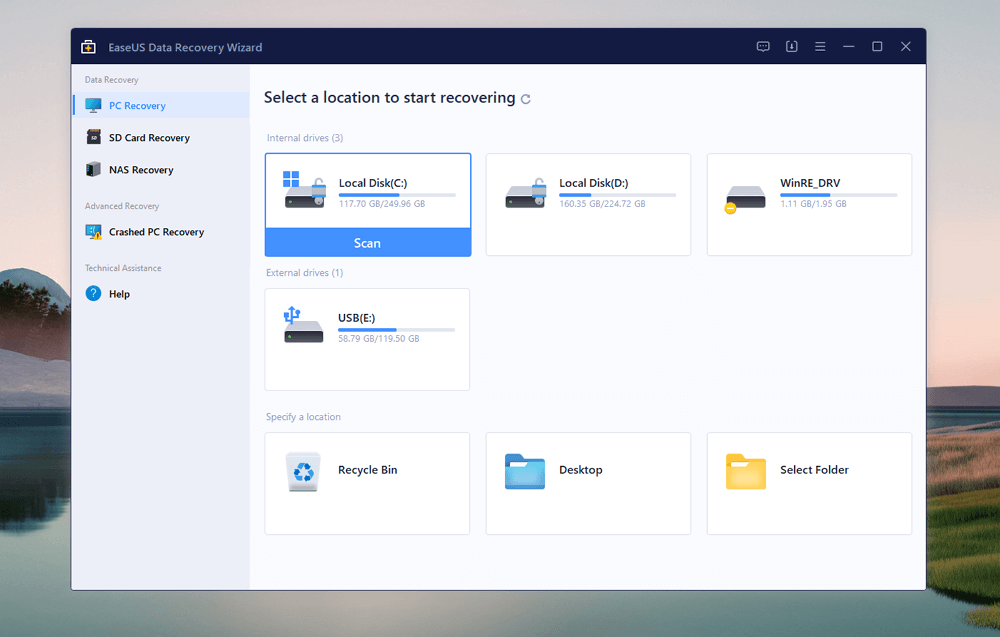
Langkah 2. Pilih "Type" untuk menemukan file Zip. Untuk menemukan file Zip yang hilang, Anda harus memilih bagian "Arsip". Anda dapat menggulir ke bawah untuk memulihkan file Zip yang diinginkan, seperti 7z, zip, exe, dll. Perangkat lunak ini juga dapat memulihkan dokumen Word yang dihapus dan jenis file lainnya.
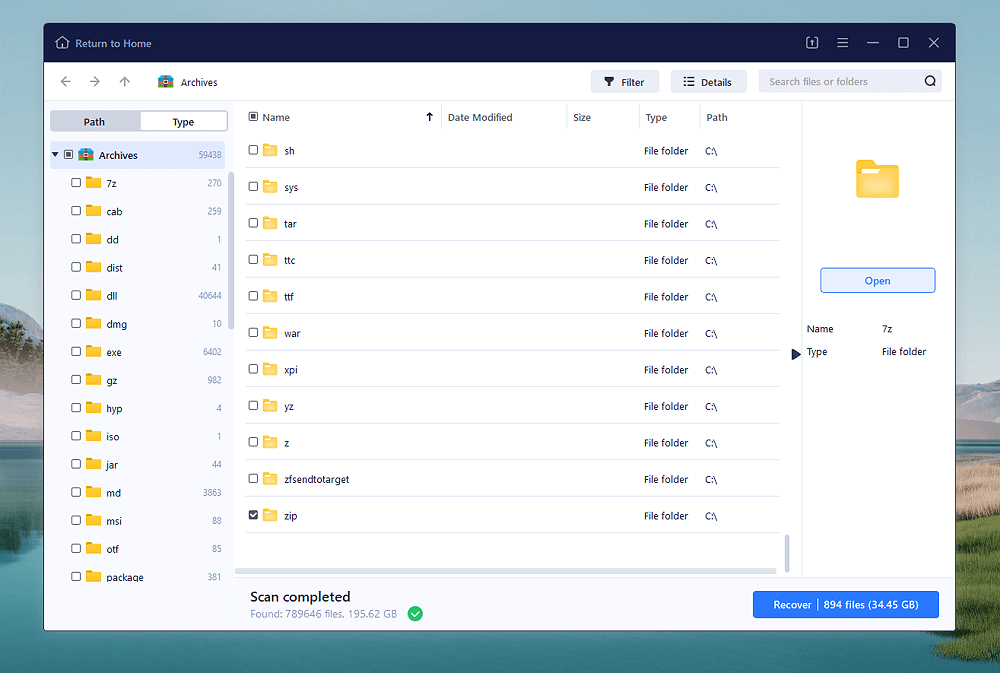
Langkah 3. Pulihkan arsip Zip yang dihapus. Sebagian besar file Zip tidak dapat dilihat sebelum diekstrak, dan Anda dapat memeriksa nama file Zip untuk menemukan file target. Setelah memilih semua file .zip yang hilang, klik "Pulihkan" dan pilih lokasi baru untuk menyimpan file Zip yang dipulihkan ini.
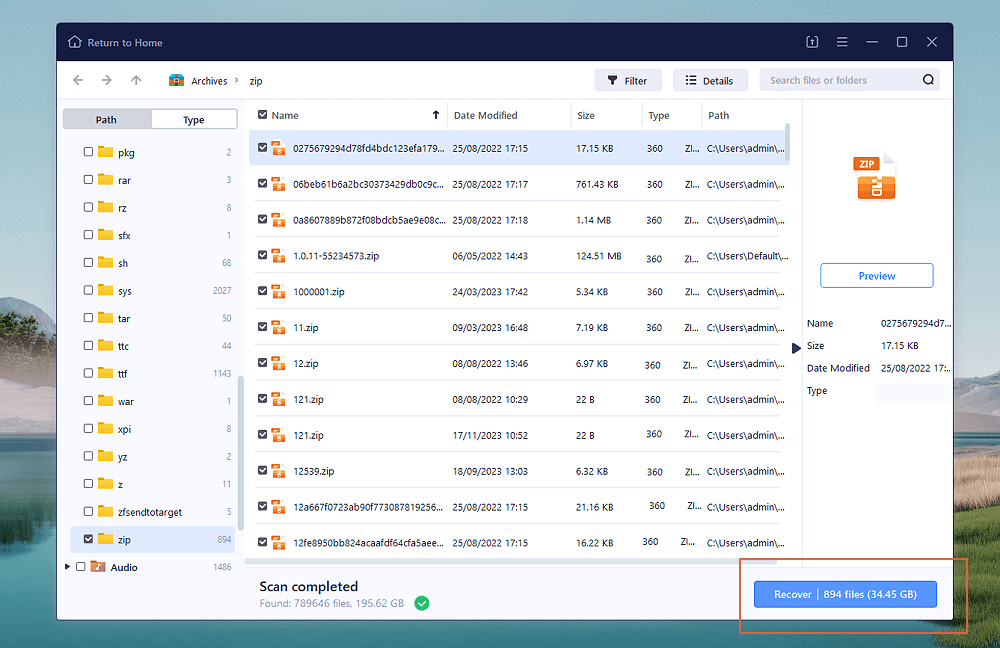
Anda telah mempelajari solusi pemulihan file Zip di Windows sekarang. Jika Anda ingin memulihkan file Zip yang terhapus di Mac , unduh versi Mac sebagai gantinya.
Anda juga dapat merekomendasikan program pemulihan Zip fungsional ini di media sosial untuk membantu lebih banyak pembaca!
Metode 2. Mengembalikan File Zip yang Dihapus dari Recycle Bin
Jika Anda menggunakan pintasan hapus atau tombol hapus untuk menghapus file Zip, Anda akan menemukannya dengan benar di Recycle Bin Windows . Anda dapat dengan mudah menemukan file Zip yang dihapus dan item lain yang dihapus dari folder ini. Kami akan memberikan tutorial terperinci tentang cara mengambil file Zip yang hilang dari Recycle Bin.
Langkah 1. Temukan ikon tempat sampah di desktop Windows. Anda dapat mengklik kanan atau mengklik dua kali ikon tersebut untuk membuka folder Recycle Bin.

Langkah 2. Di folder Recycle Bin, Anda dapat melihat semua item yang baru saja dihapus. Item yang dihapus akan disimpan di folder tersebut selama 30 hari. Temukan file Zip yang dihapus, pilih dan klik kanan file tersebut, lalu pilih "Pulihkan".
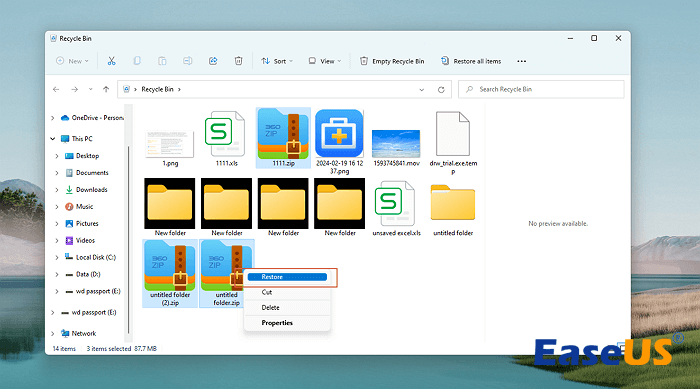
| 💡Catatan: Kembali ke metode pertama dan pulihkan Zip yang dihapus dengan EaseUS Data Recovery Wizard jika Anda menemukan Recycle Bin kosong. |
Metode 3. Lakukan Pemulihan File Zip dengan Riwayat File
Riwayat File Windows berfungsi untuk mencadangkan file pribadi secara otomatis di PC. Anda memerlukan hard drive eksternal untuk mengaktifkan pencadangan Riwayat File. Jika Anda lupa mencadangkan file Zip secara manual, Anda dapat mengandalkan Riwayat File.
Sekarang, periksa cara mengakses Riwayat File di Windows 11:
Langkah 1. Cara tercepat untuk menemukan Riwayat File di Windows 11 adalah dengan menggunakan kotak pencarian. Anda dapat mengetikkan riwayat file di tab pencarian dan membuka aplikasi dengan mudah.

Langkah 2. Klik "Pulihkan berkas pribadi" untuk membuka cadangan Riwayat Berkas. Anda akan melihat berbagai versi cadangan, pilih tanggal yang tepat, dan temukan berkas Zip yang hilang di folder yang muncul. Terakhir, klik tombol pulihkan berwarna hijau untuk memulihkan arsip Zip. (Jika Riwayat Berkas dimatikan, Anda harus kembali ke metode pertama dan memulihkan berkas Zip yang dihapus dengan perangkat lunak.)
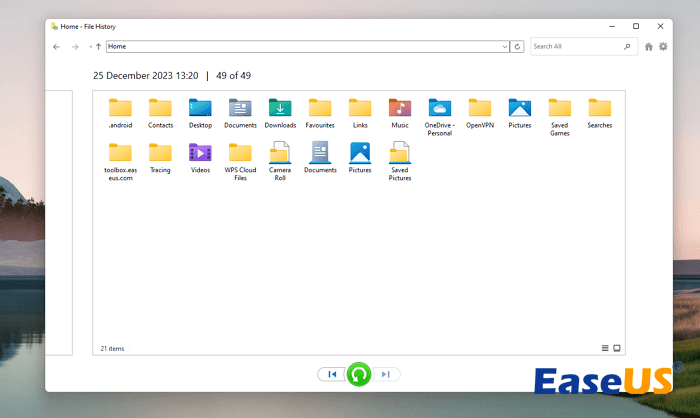
Langkah 3. Anda juga dapat mencari folder tempat Anda menghapus file Zip, klik kanan folder tersebut > pilih "Show more options"> klik " Pulihkan versi sebelumnya " untuk mengakses versi folder lama.
Kami harap ketiga metode yang kami sebutkan dapat menyelesaikan masalah penghapusan Zip Anda. Jika tidak, lanjutkan ke metode terakhir dan mintalah bantuan profesional.
Metode 4. Memulihkan Arsip Zip yang Terhapus dengan Layanan Pemulihan Data
Apakah Anda kehilangan arsip Zip yang sangat penting di PC lokal atau hard disk eksternal? Jangan khawatir! Anda masih memiliki kesempatan untuk menemukannya saat metode perangkat lunak gagal, dan tidak ada cadangan yang dapat diandalkan. Layanan pemulihan data EaseUS dapat membantu Anda memulihkan file Zip yang terhapus secara daring. Teknisi pemulihan data profesional kami dapat mengatasi sebagian besar masalah kehilangan data dan juga memperbaiki beberapa kesalahan disk yang tiba-tiba. Klik tautan berikut dan mulai percakapan dengan pakar pemulihan data Zip.
Konsultasikan dengan pakar pemulihan data EaseUS untuk layanan pemulihan manual satu lawan satu. Kami dapat menawarkan layanan berikut setelah diagnosis GRATIS
- Memperbaiki struktur RAID yang rusak, OS Windows yang tidak dapat di-boot, dan file disk virtual yang rusak
- Pulihkan/perbaiki partisi yang hilang dan drive yang dipartisi ulang
- Batalkan format hard drive dan perbaiki drive RAW (drive terenkripsi Bitlocker)
- Memperbaiki disk yang menjadi partisi yang dilindungi GPT
Ringkasan
Dalam kebanyakan kasus, Anda dapat mengambil file dan folder yang dikompresi dari Recycle Bin. Jika tidak ada data di folder trash, Anda harus mencoba EaseUS Data Recovery Wizard segera sebelum data Zip Anda tertimpa.
Jika Anda merasa artikel pemulihan Zip ini cukup membantu, mohon bagikan di media sosial hari ini!
Tanya Jawab Pemulihan Zip
Ingin mempelajari lebih lanjut tentang pemulihan Zip? Periksa pertanyaan umum berikut:
1. Bagaimana cara memulihkan file Zip yang terhapus di Windows?
Anda dapat memulihkan file Zip yang terhapus di Windows dengan metode berikut:
- Terapkan EaseUS Data Recovery Wizard
- Pulihkan dari folder Recycle Bin
- Ambil file Zip dengan Riwayat File
- Hubungi layanan pemulihan data EaseUS
2. Dapatkah saya memulihkan file Zip yang terhapus dari Recycle Bin Windows 11?
Ya, Anda dapat menemukan file Zip yang dihapus dari Recycle Bin Windows 11. Cukup buka folder Recycle Bin di desktop, cari file Zip yang dihapus, klik kanan, dan pilih "Pulihkan". Kemudian, file Zip akan dikembalikan ke lokasi semula.
3. Bagaimana cara memulihkan file Zip yang rusak?
Anda dapat memperbaiki file Zip dengan alat EaseUS lain yang hebat – EaseUS Fixo File Repair. Anda perlu memilih arsip Zip yang rusak dalam perangkat lunak, dan alat perbaikan ini akan memperbaiki masalah kerusakan secara otomatis.
Artikel Terkait
-
Dimana Recycle Bin di Windows 10/11, Cara Menemukan dan Membuka Recycle Bin
![author icon]() Daisy/2024/09/10
Daisy/2024/09/10
-
Cara Mengonversi File Pintasan menjadi File Asli
![author icon]() Daisy/2024/09/10
Daisy/2024/09/10
-
File Hilang dari Hard Disk Eksternal tetapi Masih Memakan Ruang
![author icon]() Jean/2024/09/10
Jean/2024/09/10
-
Dukungan GoPro: Cara Memperbaiki File Video GoPro yang Rusak
![author icon]() Daisy/2024/09/11
Daisy/2024/09/11
